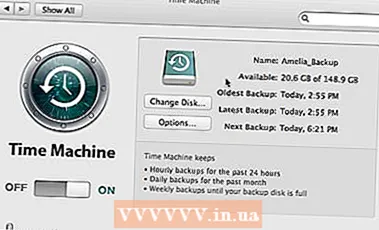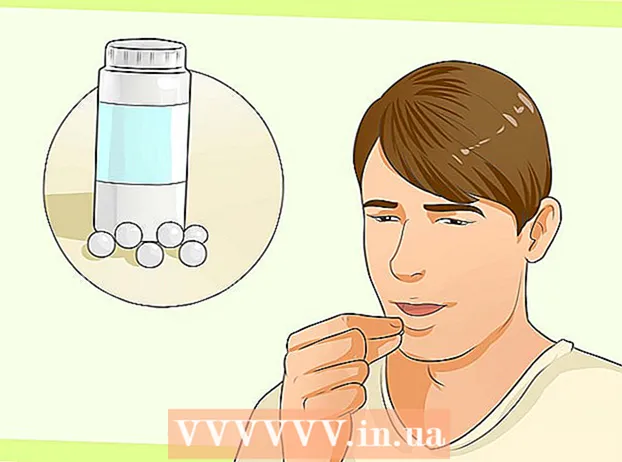Autore:
Frank Hunt
Data Della Creazione:
20 Marzo 2021
Data Di Aggiornamento:
1 Luglio 2024

Contenuto
- Al passo
- Parte 1 di 3: consenti Kodi sulla tua TV
- Parte 2 di 3: installazione dell'app Downloader
- Parte 3 di 3: installazione di Kodi
- Suggerimenti
- Avvertenze
Questo articolo mostra come installare l'app Kodi Media Player sul tuo Amazon Fire Stick. Ciò ti consentirà di utilizzare l'app Kodi sulla tua Amazon Fire TV. Per installare Kodi sulla tua Fire TV, devi consentire l'installazione di app da fonti sconosciute, il che può aumentare il rischio di scaricare accidentalmente un'app dannosa o non supportata.
Al passo
Parte 1 di 3: consenti Kodi sulla tua TV
 Accendi la tua Fire TV. Questo dovrebbe caricare la schermata iniziale di Amazon Fire TV.
Accendi la tua Fire TV. Questo dovrebbe caricare la schermata iniziale di Amazon Fire TV.  Scorri fino a impostazioni e selezionalo. Sono le cinque schede sul lato destro della schermata iniziale. Apre il menu delle impostazioni.
Scorri fino a impostazioni e selezionalo. Sono le cinque schede sul lato destro della schermata iniziale. Apre il menu delle impostazioni.  Scorri fino a Applicazioni e selezionalo. Questo apre il menu Applicazioni.
Scorri fino a Applicazioni e selezionalo. Questo apre il menu Applicazioni.  Selezionare Raccogli i dati sull'utilizzo delle app. Questa è l'opzione migliore in esso Applicazioni-menù. Apparirà una finestra pop-up.
Selezionare Raccogli i dati sull'utilizzo delle app. Questa è l'opzione migliore in esso Applicazioni-menù. Apparirà una finestra pop-up.  Selezionare Spegnere se ti viene chiesto di farlo.
Selezionare Spegnere se ti viene chiesto di farlo. Torna al menu delle impostazioni. A tale scopo, premere il pulsante "Indietro".
Torna al menu delle impostazioni. A tale scopo, premere il pulsante "Indietro".  Scorri fino a Dispositivo e selezionalo. It Dispositivosi apre il menu.
Scorri fino a Dispositivo e selezionalo. It Dispositivosi apre il menu.  Scorri verso il basso fino a Opzioni sviluppatore e selezionalo. Questo è il punto più alto Dispositivo-menù.
Scorri verso il basso fino a Opzioni sviluppatore e selezionalo. Questo è il punto più alto Dispositivo-menù.  Selezionare Debug di ADB. Questo lo eccita.
Selezionare Debug di ADB. Questo lo eccita. - Se tu SOPRA sotto questa opzione, il debug di ADB è già abilitato.
 Scorri verso il basso e seleziona App da fonti sconosciute. Questo farà apparire una finestra popup.
Scorri verso il basso e seleziona App da fonti sconosciute. Questo farà apparire una finestra popup. - Se tu SOPRA vedi sotto App da fonti sconosciute, non devi accenderlo.
 Selezionare Per accendere. Ti consente di installare app non del Play Store, incluso Kodi.
Selezionare Per accendere. Ti consente di installare app non del Play Store, incluso Kodi.  Torna alla schermata principale di Amazon. Premere il pulsante "Indietro" fino a raggiungere la schermata principale, oppure premere il pulsante "Avvio" se presente.
Torna alla schermata principale di Amazon. Premere il pulsante "Indietro" fino a raggiungere la schermata principale, oppure premere il pulsante "Avvio" se presente.
Parte 2 di 3: installazione dell'app Downloader
 Apri ricerca. Seleziona la scheda "Cerca", che ha l'aspetto di una lente di ingrandimento nell'angolo in alto a sinistra dello schermo. Apparirà una casella di testo.
Apri ricerca. Seleziona la scheda "Cerca", che ha l'aspetto di una lente di ingrandimento nell'angolo in alto a sinistra dello schermo. Apparirà una casella di testo.  genere downloader in cerca. Durante la digitazione, vedrai un elenco sempre più breve di suggerimenti di app sotto la tastiera su schermo.
genere downloader in cerca. Durante la digitazione, vedrai un elenco sempre più breve di suggerimenti di app sotto la tastiera su schermo.  Selezionare Downloader. Questo dovrebbe essere l'unico suggerimento per l'app sotto la tastiera. Questo cercherà nell'app store l'app Downloader.
Selezionare Downloader. Questo dovrebbe essere l'unico suggerimento per l'app sotto la tastiera. Questo cercherà nell'app store l'app Downloader.  Seleziona il Downloader app. Questa è una casella arancione con la parola "Downloader" e una grande freccia su di essa. Selezionando questa app si apre la pagina dell'app.
Seleziona il Downloader app. Questa è una casella arancione con la parola "Downloader" e una grande freccia su di essa. Selezionando questa app si apre la pagina dell'app.  Selezionare Ricevere o Scarica. Si trova sul lato sinistro dello schermo, appena sotto la descrizione dell'app Downloader. Questo scaricherà l'app Downloader su Fire TV.
Selezionare Ricevere o Scarica. Si trova sul lato sinistro dello schermo, appena sotto la descrizione dell'app Downloader. Questo scaricherà l'app Downloader su Fire TV.  Selezionare Aperto. Questa opzione verrà visualizzata al termine dell'installazione dell'app Downloader; selezionalo per aprire l'app Downloader, da cui puoi scaricare l'app Kodi.
Selezionare Aperto. Questa opzione verrà visualizzata al termine dell'installazione dell'app Downloader; selezionalo per aprire l'app Downloader, da cui puoi scaricare l'app Kodi.
Parte 3 di 3: installazione di Kodi
 Selezionare ok quando richiesto. Questo chiuderà l'annuncio di nuove funzionalità.
Selezionare ok quando richiesto. Questo chiuderà l'annuncio di nuove funzionalità.  Seleziona la casella dell'URL. Il cursore apparirà automaticamente, quindi premi il pulsante centrale sul telecomando per visualizzare la tastiera su schermo.
Seleziona la casella dell'URL. Il cursore apparirà automaticamente, quindi premi il pulsante centrale sul telecomando per visualizzare la tastiera su schermo.  Inserisci l'indirizzo di download di Kodi. genere kodi.tv nella casella dell'URL e seleziona Partire. Questo ti porterà alla pagina web di Kodi.
Inserisci l'indirizzo di download di Kodi. genere kodi.tv nella casella dell'URL e seleziona Partire. Questo ti porterà alla pagina web di Kodi.  Selezionare ok quando richiesto. Ora puoi interagire con la pagina web.
Selezionare ok quando richiesto. Ora puoi interagire con la pagina web.  Scorri verso il basso fino ad esso Android e selezionala. Questo sembra il segno di Android.
Scorri verso il basso fino ad esso Android e selezionala. Questo sembra il segno di Android.  Scorri verso il basso e seleziona Android. Questo è di nuovo il segno di Android, anche se questa volta è verde. Si apre la pagina di download di Kodi per Android.
Scorri verso il basso e seleziona Android. Questo è di nuovo il segno di Android, anche se questa volta è verde. Si apre la pagina di download di Kodi per Android.  Scorri verso il basso e seleziona ARMV7A (32BIT). Questo è sotto il titolo "Kodi v17.4 Krypton". Kodi inizierà il download sul tuo Fire Stick.
Scorri verso il basso e seleziona ARMV7A (32BIT). Questo è sotto il titolo "Kodi v17.4 Krypton". Kodi inizierà il download sul tuo Fire Stick. - Se hai il più grande Amazon Fire TV bo (invece del Fire Stick) seleziona il file 64BIT versione.
 Selezionare INSTALLARE. Si trova nell'angolo in basso a destra dello schermo. Questo installerà Kodi. L'intero processo di installazione dovrebbe richiedere solo pochi secondi, dopodiché puoi aprire Kodi APERTO nella parte inferiore dello schermo.
Selezionare INSTALLARE. Si trova nell'angolo in basso a destra dello schermo. Questo installerà Kodi. L'intero processo di installazione dovrebbe richiedere solo pochi secondi, dopodiché puoi aprire Kodi APERTO nella parte inferiore dello schermo. - Puoi anche premere il telecomando sul ☰ quando viene richiesto di aprire Kodi.
Suggerimenti
- Se hai bisogno di aggiornare Kodi, puoi farlo aprendo il sito di Kodi nell'app Downloader e trovando l'ultima versione per Android.
Avvertenze
- Fai attenzione quando scarichi app di terze parti dopo aver abilitato l'opzione App da origini sconosciute.